Win10专业版将原声音带添加到视频中的技巧
Win10专业版具有一些令人惊叹的人工智能,只需按一下按钮即可将音乐添加到视频中。 但是,如果你是一个修理工,或者有一个特定的安排,总是有选择自己做。这很简单,虽然你会失去人工智能的好处,希望能与音乐的速度和音量相匹配,但使用微软的默认工具很容易。
1、打开照片。
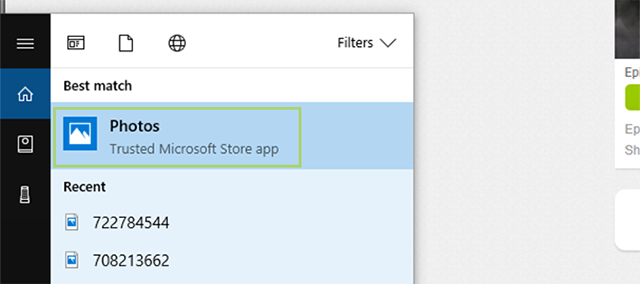
2、点击顶部的“创建”图标。 它应该打开一个下拉菜单。
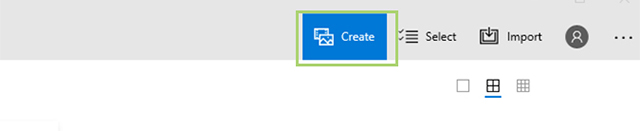
3、从可用选项列表中,选择包含音乐的自定义视频。
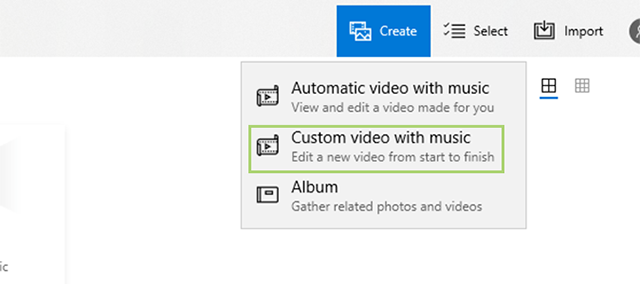
4、In the top right corner of the video, check the box to select it、

5、点击右上角的添加按钮。
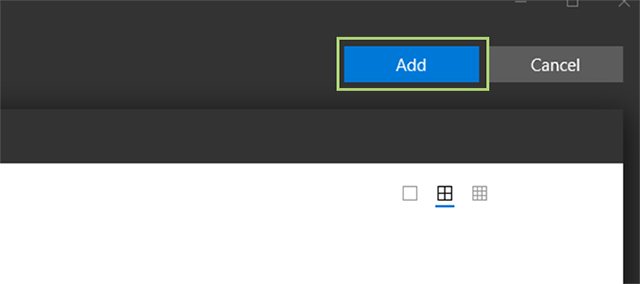
6、将视频拖到时间轴的底部。
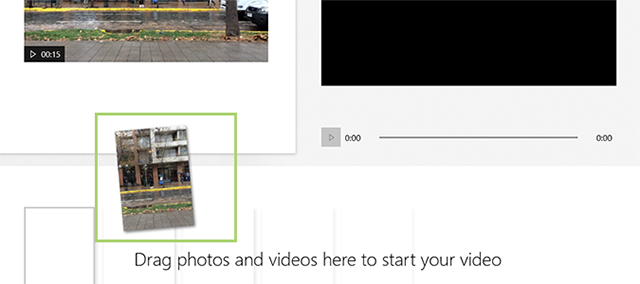
7、点击顶部的音乐。
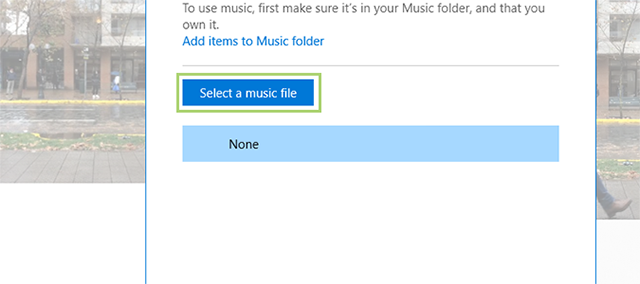
8、选择您的音乐以选择自定义曲目,或使用“推荐”部分添加其中一个默认选项。

9、点击选择音乐文件,找到您想要添加的音轨。
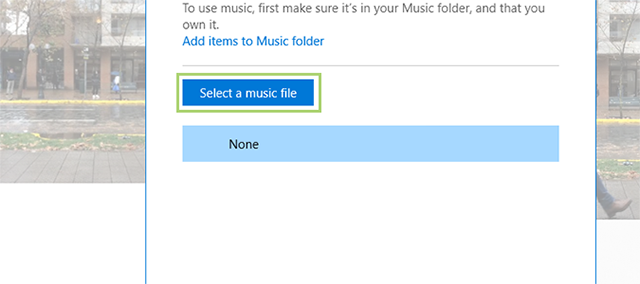
10、按完成。 或者,您可以单击复选框将节拍与音乐相匹配,但是我发现Windows不像使用文件那么好,因为它是默认文件。
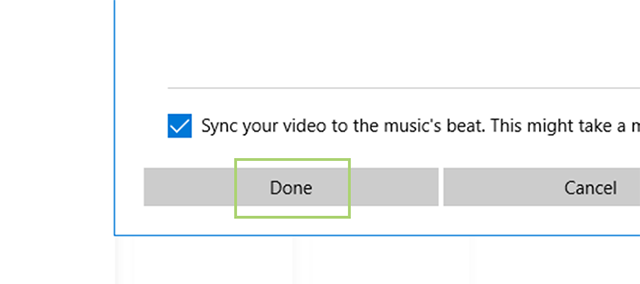
访问:










